想要将手机屏幕上的内容投射到大屏幕电视上,让影像更加清晰、细腻,那么OPPO手机投屏到电视就是一个不错的选择,通过简单的操作步骤,就能实现手机画面无线传输到电视屏幕上,不仅能够享受更加宽广的视野,还可以与家人朋友一起共同观看影片、照片或玩游戏,增加互动和娱乐性。让我们一起来了解一下OPPO手机投屏到电视的具体步骤吧。
OPPO手机投屏到电视的步骤
具体方法:
1.首先要先保证手机与电视连接同一个WiFi信号:
1.首先进入手机的设置页面,在设置页面中找到【无线网络】这个选项。点击进入该选项的详细页面。

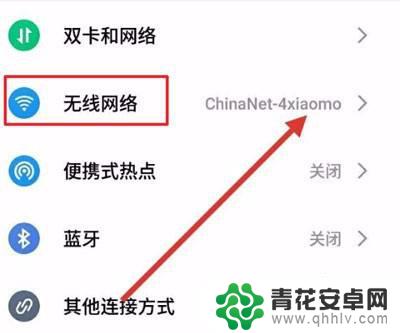
2.进入【无线网络】选项的页面后,点击【高级设置】/【多屏互动】这个选项。点击进入。
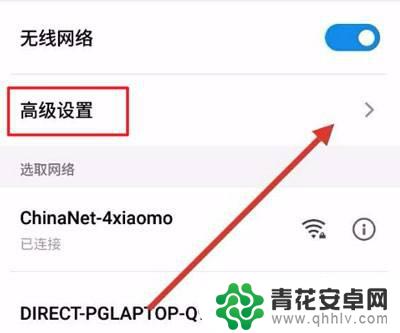
3.进入【高级设置】页面后,点击无线直连的右侧开关,进入设置oppo手机的投屏功能。

4.开启oppo的手机投屏功能后,系统会自动扫描附近可以投屏的设备。点击需要投屏的设备后,手机会自动将手机内容投屏至需要投屏的设备上。

5.以上就是OPPO手机投屏操作方法的全部内容了,希望以上内容对您有所帮助!
以上就是oppo投屏到电视上的全部内容,如果有任何不清楚的地方,您可以参考以上步骤进行操作,希望对大家有所帮助。










